使用过演示文稿的朋友们都知道,常常会在幻灯片的内容上使用超链接可以快速翻到需要的那一页幻灯片。下面小编就来告诉大家如何在WPS演示中使用超链接的命令,一起来看看吧。新建默认模板wps演示文稿,内容版式为空白版式。单击在线素材中的目录项,单击目录选项卡,选中其中一种目录,右击选择快捷菜单中的“插入&rd......
wps表格照相机功能使用教程
WPS教程
2021-11-13 11:33:58
使用金山wps表格文档的用户,应该都不难发现,在金山wps表格的工具栏里有一个"照相机"的功能,那么,金山wps表格的照相机功能有什么用途呢?还不知道的网友可以一起来看一下今天的小编给大家分享的金山wps表格照相机功能使用方法介绍!

金山wps表格照相机
第一、我们先在表格中建立一个数据区域并选定,然后点击"插入"选择打开"照相机"。
第二、在表内空白位置拖出一个"照相机"图,照相图所拍摄的就是刚才建立的数据区域。

金山wps表格照相机
第三、在数据区域内更改数据会发现"照相机"图也同时发生数据区域一样的改变。
第四、当"照相机"图拖至原数据区域发生重叠时,会出现一个个向下的层次重叠的摄相内容。
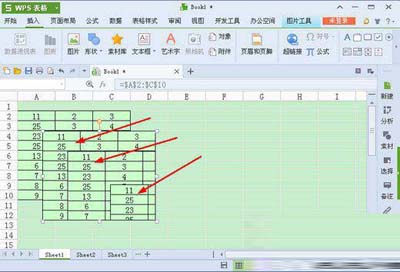
金山wps表格照相机
第五、在原数据区域加入图形,"照相机"亦出现同样的图形,当插入背景时也一样。
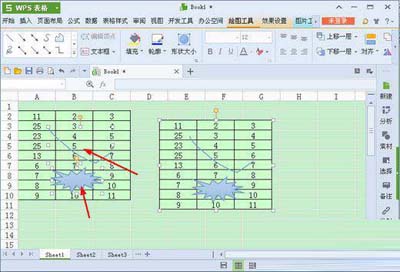
金山wps表格照相机
更多教程,请关注安下软件站软件教程频道。
上一篇:WPS演示如何隐藏背景音乐图标 下一篇:如何在WPS表格中轻松实现隔行填充颜色
相关文章





